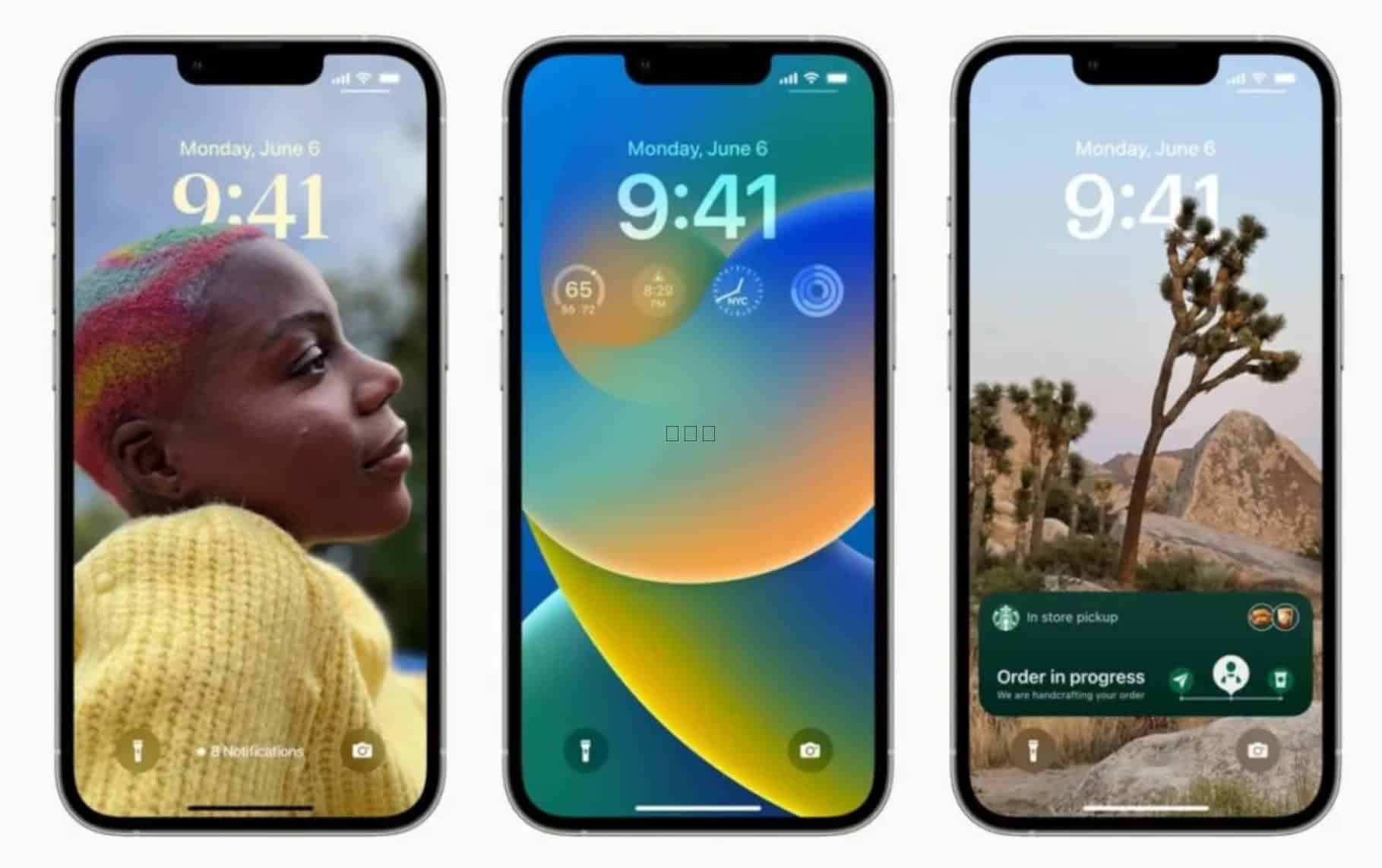随着即将于 9 月发布的iOS 16,许多用户对新的 Home 应用程序感到兴奋。App 宣布他们已经完全开发了 Home 应用程序,使其更加可靠和实用,同时也改善了用户体验。参与 iOS 16 Beta 测试的用户已经有机会体验了这款全新的应用程序,而且它看起来好多了。但是,您如何使用该应用程序?
在本文中,我们将首先了解随 iOS 16 推出的新 Home 应用,以及如何使用 iOS 改进后的 Home 应用。继续阅读,了解监控家中所有设备并根据您的生活方式定制体验是多么容易。
新的家庭应用程序中包含的有用功能
以前的 iOS 版本中提供的 Home 应用程序已经过全面检修。它采用全新设计,可让您更轻松地导航、查看和控制您家中的所有配件和智能设备。开发人员还对底层架构进行了大量改进,以增强智能家居的性能,使应用程序更加可靠和高效。
iOS 16 上的家庭应用程序的一些改进和新功能包括:
- 更多类别,更易于访问和自定义。
- 全屋视图就在主屏幕上。
- 主屏幕添加了一个新的摄像头视图,最多可显示四个摄像头。
- 瓷砖设计已得到改进,使其更易于识别和使用。
- 更新的架构提高了应用程序的速度——尤其是在拥有许多智能设备的家庭中。
- 新的锁屏小部件,让您可以快速查看家中发生的事情。
- 物质支持将在今年晚些时候推出。
除了这些项目之外,还有消息称新的 iOS 16 可能会让你绕过那些烦人的验证码。
如何使用新的 iOS 16 Home 应用程序
Home 应用程序提供了一个方便的平台,用户可以通过该平台监控和管理家中的所有智能设备。在这个重新设计的应用程序中,您可以滚动浏览监控摄像头、锁门、关灯等等。让我们看看如何开始使用 Home 应用程序。
1、打开家庭应用程序
首先,您需要在装有 iOS 16 的 Apple 设备上打开 Home 应用程序。您可以点击应用程序菜单中的应用程序图标,或者使用方便的小部件(如果您已将其添加到主屏幕)。
2、添加您的配件
屏幕顶部默认显示的基本配件是“气候”、“灯光”和“安全”。如果您想更改此设置或添加更多配件,请按屏幕右上角的“+”图标。
3、展开附件了解更多详情
通过按附件图标,您将获得该类别下所有设备及其当前状态的详细概览。例如,点击气候将为您提供当地天气的概览,但它也会为您提供所有包含气候变化设备(如窗户、风扇、空调等)的房间的气候细分。
4、重新排序部分
按屏幕左下角的主页图标返回主页。在这里,您可以看到您家的不同部分的概览。通过按下屏幕右上角的设置(由三个点表示),您可以通过将部分拖放到所需的位置来调整部分的顺序。
通过这样做,您可以根据您使用家的方式完全自定义查看部分的方式。例如,如果安全很重要,您可能希望将摄像机视图移到顶部。在设置中,您还可以找到更多自定义应用程序的方法,例如选择壁纸等。
5、滚动查看您家中发生的事情
在主页上,您可以滚动浏览代表您家中不同房间的不同部分,以快速了解您家中的情况。选择任何部分将扩展为详细视图,为您提供更多信息。